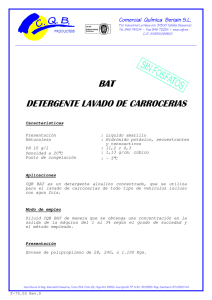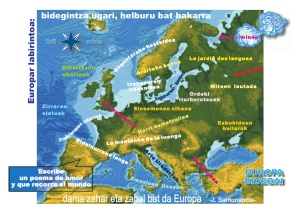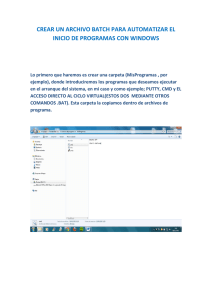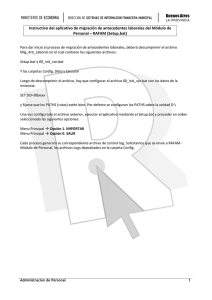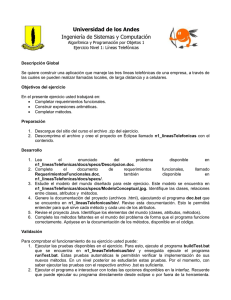Documentación sistema de Backups
Anuncio
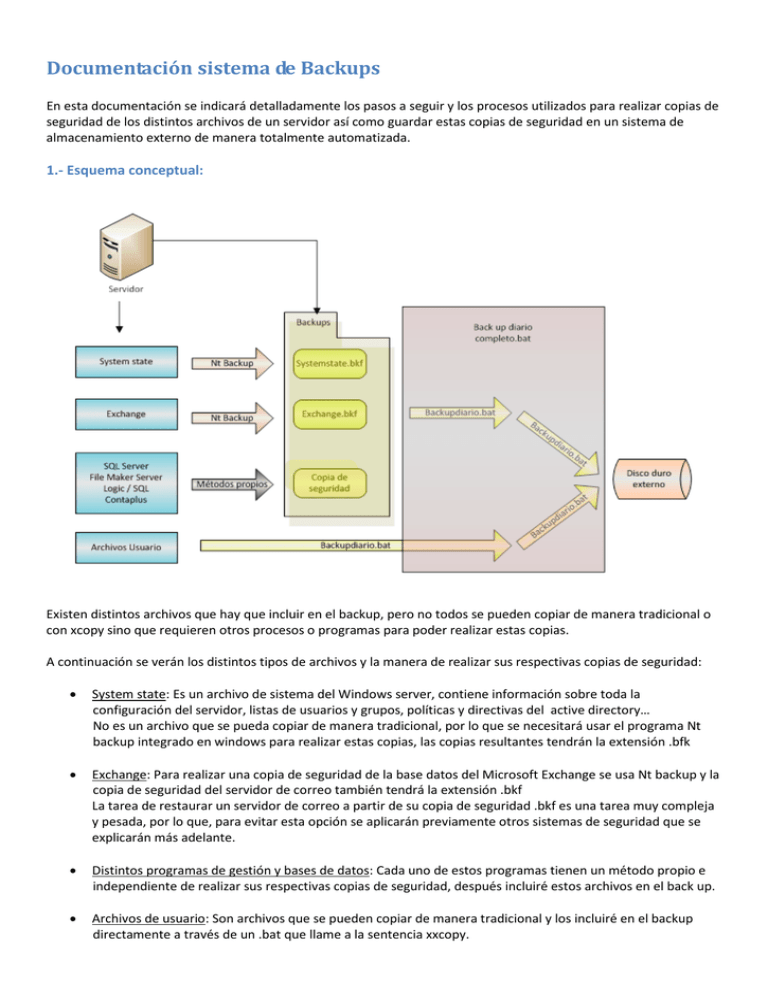
Documentación sistema de Backups En esta documentación se indicará detalladamente los pasos a seguir y los procesos utilizados para realizar copias de seguridad de los distintos archivos de un servidor así como guardar estas copias de seguridad en un sistema de almacenamiento externo de manera totalmente automatizada. 1.- Esquema conceptual: Existen distintos archivos que hay que incluir en el backup, pero no todos se pueden copiar de manera tradicional o con xcopy sino que requieren otros procesos o programas para poder realizar estas copias. A continuación se verán los distintos tipos de archivos y la manera de realizar sus respectivas copias de seguridad: • System state: Es un archivo de sistema del Windows server, contiene información sobre toda la configuración del servidor, listas de usuarios y grupos, políticas y directivas del active directory… No es un archivo que se pueda copiar de manera tradicional, por lo que se necesitará usar el programa Nt backup integrado en windows para realizar estas copias, las copias resultantes tendrán la extensión .bfk • Exchange: Para realizar una copia de seguridad de la base datos del Microsoft Exchange se usa Nt backup y la copia de seguridad del servidor de correo también tendrá la extensión .bkf La tarea de restaurar un servidor de correo a partir de su copia de seguridad .bkf es una tarea muy compleja y pesada, por lo que, para evitar esta opción se aplicarán previamente otros sistemas de seguridad que se explicarán más adelante. • Distintos programas de gestión y bases de datos: Cada uno de estos programas tienen un método propio e independiente de realizar sus respectivas copias de seguridad, después incluiré estos archivos en el back up. • Archivos de usuario: Son archivos que se pueden copiar de manera tradicional y los incluiré en el backup directamente a través de un .bat que llame a la sentencia xxcopy. 2.- Cómo realizar las copias de seguridad: System state: Inicio/Todos los programas/Accesorios/Herramientas del sistema/copia de seguridad Se inicia el asistente para realizar copias de seguridad, pulsar siguiente para continuar. Marcar la opción de efectuar una copia de seguridad y pulsar siguiente. Marcar elegir que deseo incluir, ya que solo queremos hacer copia del system state y no del equipo entero. Dentro del menú desplegable de Mi PC se encuentra System state, marcar su casilla con un tick y pulsar siguiente. En la siguiente ventana se especifica donde se creara la copia de seguridad .bkf del system state, pulsar examinar para indicar la ubicación y el nombre. La copia de este archivo se hará dentro del propio servidor en la carpeta backups, más adelante se copiará este archivo al disco duro externo, de esta manera habrá dos copias de seguridad, una interna y otra en un medio externo. Una vez terminado el asistente, en lugar de pulsar finalizar se pulsa opciones avanzadas, para programar diariamente la copia de seguridad del system state. Seleccionar normal como tipo de copia de seguridad y pulsar siguiente. No se marca ninguna opción adicional, pulsar siguiente. Marcar la opción de Reemplazar las copias de seguridad existentes y pulsar continuar. De esta manera, solo tendré una copia de seguridad de system state, actualizada diariamente. En esta ventana preguntan cuándo se quiere realizar la copia de seguridad, se marca más adelante para poder programar diariamente las copias de seguridad. En nombre del trabajo se especifica un nombre para la tarea. Pulsar Establecer programación para indicar la frecuencia con la que se realizarán las copias. Elegir programar la tarea diariamente y especificar una hora de inicio conveniente. Pulsar aceptar para continuar. Al pulsar siguiente una vez se ha vuelto a la pantalla anterior para terminar de programar la tarea, se pedirá validarse como administrador del equipo. Finalización del asistente, pulsar Finalizar para terminar. Para asegurarse de que no ha habido fallos, se abrirá la ventana de tareas programadas. Inicio/Todos los programas/Accesorios/Herramientas del sistema/Tareas programadas En la lista de tareas programadas, se marca systems state, la tarea que se acaba de crear, pulsar botón secundario del ratón y Ejecutar. De esta manera se fuerza la ejecución de la tarea para realizar la copia de seguridad de system state ahora y comprobar que no hay errores de configuración, que se han introducido bien las contraseñas… así no hay que esperar a la hora programada de ejecución para comprobar si hay algún error. Por último, ver si en la carpeta anteriormente especificada C:\backups\bksystemstate se ha creado el archivo .bkf Exchange: Como se indicó anteriormente, para realizar la copia de seguridad del servidor de correo Exchange se utiliza Nt backup por lo que el proceso es idéntico al anterior salvo por la siguiente diferencia: Cuando se tenga que elegir lo que se quiere copiar para hacer el backup en lugar de marcar el tick en Mi Pc/system state, se marcará Microsoft Information Store dentro del menú desplegable Microsoft Exchange Server. A la hora de programar la tarea, se dejará un margen de 15 min respecto a la tarea del system state. Archivos de Usuario: Herramientas que necesitaré para realizar el backup: • Xcopy: software gratis integrado en Windows y programado para correr sobre ms2 • Xxcopy: software privado, mejora las prestaciones del xcpoy (tiene mas modificadores, presenta un resumen final y no todos los archivos copiados…) hay que instalarlo y esta diseñado para correr sobre 16 bits. Para realizar los backups se programarán una serie de .bat que básicamente utilizarán estas herramientas, en todos los casos se realizará una copia con xxopy y luego una copia de repaso con xcopy, por si uno falla que pueda realizar la copia el otro. En primer lugar hay que instalar el xxcopy: Doble click en el instalador En el asistente de instalación, responder Yes a todas las preguntas hasta que finalice la instalación. Comprobar que se ha instalado correctamente abriendo la consola de comandos y escribiendo xxcopy. Funcionamiento del xcopy y xxcopy: La sentencia básica es: Xxcopy/xcopy [origen] [destino] [modificadores] >> log.txt • Origen: Especifica el archivo o archivos que hay que copiar • Destino: Especifica la ubicación y/o nombres de archivos nuevos • Modificadores: Hay muchos, los que nosotros usaremos serán: 1. /Y : Suprime la pregunta de confirmación para sobrescribir un archivo de destino existente 2. /E : Copia directorios y subdirectorios, incluyendo los vacíos 3. /S : Copia directorios y subdirectorios, exceptuando los vacíos 4. /C : Continua copiando incluso si ocurren errores 5. /D : Compara las fechas de modificación y solo copia los archivos en el caso de que sean distintas (es decir, solo copia los archivos nuevos o modificados) 6. /H : Copia archivos ocultos y también archivos del sistema -Para saber la lista completa de modificadores meterse en las ayudas xcopy /? o xxcopy/? • >> : re direcciona la salida por defecto 1 (pantalla) a un archivo log.txt es decir, se escribirá en el .txt todo lo que salga por la pantalla. Dentro de la carpeta MIS (Management Information System) crear una carpeta backups que es donde se guardarán todas las herramientas necesarias para realizar las copias de seguridad. Los .bat para realizar los backups: Todos los .bat están programados de tal manera que se guarda en un archivo log.txt todo el proceso que se realiza para poder supervisar su funcionamiento y poder detectar errores en el futuro. 1.- Backupdiario.bat • Parámetros: %1- Path de lo que se quiere copiar %2- Path del lugar donde se va a guardar lo copiado • Funcionamiento: Primero escribe una cabecera en el log. Después comprueba si la unidad de destino es válida, si la unidad de destino da problemas, escribe un mensaje de error en el log y llama a sendmail.bat que notificará por correo electrónico del error. Si la unidad de destino no da problemas, realizará la copia de los archivos que se le hayan pasado como primer parámetro usando xxcopy + xcopy y los guardará en la ubicación que se le haya pasado como segundo parámetro. Por último escribe pie en el log y termina. • Diagrama de flujo: 2.- BKdiariocompleto.bat • Parámetros: No tiene parámetros • Funcionamiento: Llama dos veces a Backupdiario.bat, una vez lo llama pasándole como primer parámetro c:\oficina\*.* que es donde se encuentran los archivos de usuario y otra pasándole c:\backups\*.* que es donde se encuentran las copias de seguridad systemestate.bkf y Exchange.bkf, en ambos casos el segundo parámetro es E:\backups\23pm que es la carpeta del disco duro externo donde quiero guardar los backups. 3.- Sendmail.bat • Parámetros: %1- El nombre del log que se va a enviar, solo el nombre, no la ruta completa ya que esta se ha especificado dentro en ”set pathsendmail” (log.txt y sendmail.exe deben de estar en la misma ubicación para que esta configuración sea correcta). %2- Asunto del mensaje de correo electrónico, debe tener un máximo de siete palabras. • Funcionamiento: Sendmail.bat simplemente usa el comando sendmail.exe para enviar un correo electrónico con las especificaciones que marquemos, el archivo adjunto y el asunto del mensaje se definen por los parámetros que introducimos a sendmail.bat y el resto de las opciones, como destinatario, remitente, cuerpo de mensaje… se definen dentro del .bat usando las distintas variables de sendmail, doble click en sendmail.exe para ver todas sus variables: 4.- Enviolog.bat • Parámetros: No tiene parámetros • Funcionamiento: Utilizaremos este .bat una vez a la semana para enviar por correo electrónico el log.txt de esa semana, de esta manera se pueden estudiar los backups de la semana anterior y detectar si hay algún error. Una vez ha enviado por correo el log.txt copiará su contenido a loghistorico.txt un archivo donde se irán guardando todos los logs de manera agregada y por último vaciará log.txt dejándolo listo para la semana siguiente. En resumen: 1. Llama a sendmail.bat pasándole “log.txt” y “envío semanal de log” como primer y segundo parámetro 2. Copia el contenido de log.txt dentro de loghistorico.txt 3. Borra el contenido de log.txt Dentro de la carpeta \MIS\Backups deben situarse todos los .bat, el sendmail.exe y los log.txt Una vez instalado el xxcopy y creados y configurados todos los .bat, falta programar las tareas de Windows para que haga los backups de forma automática. Crear tareas programadas usando los .bat: Se crearán dos tareas: 1.- Realización del Backup: Diariamente se creará una copia de seguridad en un disco duro externo de los archivos de usuario, los archivos de sistema y del Exchange, BKdiariocompleto.bat cumple esta función. Por lo que se creará una tarea que ejecute BKdiariocompleto.bat todos los días. 2.- Envío de logs: Semanalmente se enviará por correo electrónico el log semanal, que contendrá los logs de los backups de cada día, Enviolog.bat cumple con esta función. Por lo que se creará una tarea que ejecute Enviolog.bat una vez por semana. Las dos tareas se crean de la misma manera, solamente cambiando el archivo a ejecutar y la frecuencia de la tarea. Abrir la ventana de tareas programadas: Inicio/Todos los programas/Accesorios/Herramientas del sistema/Tareas programadas. Doble click en agregar tarea programada para crear una nueva tarea. Se iniciará el asistente para crear una nueva tarea, pulsar siguiente para comenzar. Ahora se elige la tarea, pulsar examinar para abrir el explorador de Windows, buscar la localización de los .bat en \MIS\Backups y seleccionarlos. Definir nombre de la tarea, suele ser el nombre del .bat en un caso será BKdiariocompleto.bat y en el otro Enviolog.bat, una tarea es diaria y otra semanal, especificar según sea conveniente. Especificar la hora de inicio y el día (solo en la tarea semanal) Validarse como administrador y pulsar siguiente para continuar. Después pulsar Finalizar para terminar. Sistemas de seguridad adicionales Microsoft Exchange: Como se dijo anteriormente restaurar la base de datos del Exchange es complicado, por lo que es útil aplicar métodos para poder recuperar correos electrónicos perdidos (problema muy común) sin tener que recurrir al Exchange.bkf Abrir el administrador del sistema de Exchange: Inicio\Todos los programas\Microsoft Exchange\Administrador del sistema Servidores\Nombre de nuestro servidor\Primer grupo de almacenamiento\Almacén del buzón\Botón secundario\Propiedades En el apartado Configuración de eliminación se determina cuantos días se guardarán todos los elementos y buzones eliminados, de manera que puedas recuperar datos eliminados accidentalmente o posteriormente demandados. Cómo recuperar los elementos eliminados: Dentro del Outlook, nos situamos en la carpeta en la que queremos recuperar algún mail perdido. Herramientas\Recuperar elementos eliminados, nos saldrá una lista de los elementos borrados procedentes de esa carpeta y seleccionaremos los que queremos recuperar. Saludos, Departamento Técnico Departamento Técnico Technology Group, s.l. C/ Canoa, 14 · 28220 Majadahonda · Madrid Tlf: + 34 916 029 243· Fax: + 34 916 029 244 · email: [email protected] · web: http://www.tecgroup.es · Mapa de Localización CONSULTORIA DE SERVICIOS INFORMATICOS Y COMUNICACIONES DESDE 1990 Este correo electrónico es confidencial y para uso exclusivo de la persona u organización a la que se dirige. Cualquier opinión o consejo que se expresen en él pertenecen únicamente a su autor y no representan necesariamente a Technology Group, S.L. Si no es usted la persona a la que se dirige este correo, no lo copie, modifique, distribuya o utilice en ningún modo. Si ha recibido este correo por error, por favor, comuníqueselo al remitente y bórrelo. Aunque este correo ha sido comprobado en busca de virus u otros defectos, se declina la responsabilidad por cualquier pérdida o daño consecuencia de su recepción o uso. This email is confidential and intended solely for the use of the individual or organisation to whom it is addressed. Any opinions or advice presented are solely those of the author and do not necessarily represent those of the Technology Group, S.L. If you are not the intended recipient of this email, you should not copy, modify, distribute or take any action in reliance on it. If you have received this email in error please notify the sender and delete this email from your system. Although this email has been checked for viruses and other defects, no responsibility can be accepted for any loss or damage arising from its receipt or use.